Régions¶
Chaque éditeur dans Blender est divisé en régions. Les régions peuvent avoir des éléments structurants plus petits comme des onglets et des panneaux avec des boutons, des commandes et des widgets placés à l’intérieur.
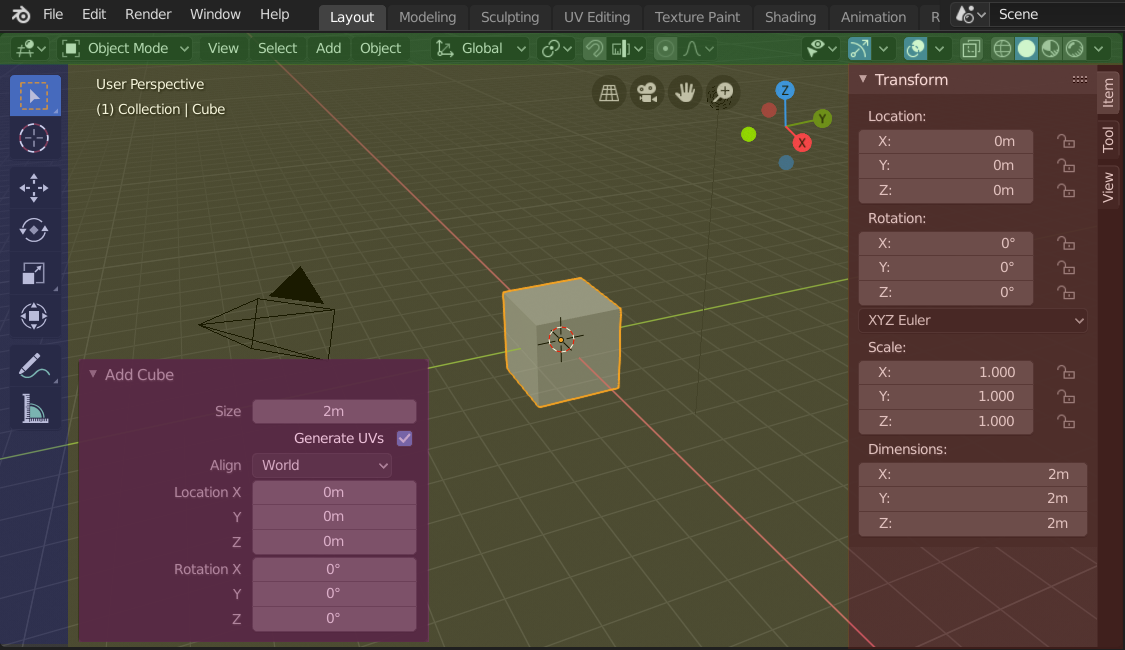
Les régions de la fenêtre 3D montrant la barre latérale et le panneau Ajuster la dernière opération après l’ajout d’un cube.¶
Entête (vert), Région principale (jaune), Barre des outils (bleu), Barre côté droit (rouge) et Panneau d’ajustement de la dernière opération (rose).
Région principale¶
Au minimum une région est toujours visible : la région principale et c’est la partie la plus importante de l’éditeur.
Chaque éditeur a un objectif spécifique, de sorte que la région principale et la disponibilité de régions supplémentaires sont différentes d’un éditeur à l’autre. Voir la documentation spécifique sur chaque éditeur dans le chapitre Éditeurs.
Entête¶
Un entête est une petite bande horizontale, qui se trouve soit en haut ou en bas d’une zone. Tous les éditeurs ont un entête servant de conteneur pour les menus et les outils couramment utilisés. Les Menus et les boutons changeront en fonction du type d’éditeur, de l’objet et du mode sélectionnés.

L’entête de la vue 3D¶
Barre des outils¶
La barre des outils (sur le côté gauche de la zone de l’éditeur) contient un ensemble d’outils interactifs. T bascule la visibilité de la barre d’outils.
Ceci est davantage documenté ici: Barre d’outils.
Paramètres de l’outil¶
Les paramètres de l’outil (en haut/en bas de la zone de l’éditeur) contiennent comme son nom l’indique les paramètres de l’outil actif. Sa visibilité peut être basculée avec le menu contextuel de l’entête tout comme sa position avec l’opérateur Basculer vers le bas/haut.
Ajuste la dernière opération¶
Adjust Last Operation est une région qui montre les options de l’outil quand des outils (opérateurs) fonctionnent
Plus de documentation ici: Adjust Last Operation
Barre latérale¶
La barre latérale (sur le côté droit de la zone de l’éditeur) contient des Panneaux avec des paramètres d’objets dans l’éditeur et l’éditeur lui-même. N bascule la visibilité de la barre latérale.
Arrangement¶
Déplacement¶
On peut faire défiler verticalement et/ou horizontalement une région en la faisant glisser avec MMB. Si la région n’a pas le bon niveau de zoom, vous pouvez la zoomer à l’aide de la molette pendant que la souris la survole.
Redimensionner et masquer¶
Pour redimensionner une région faites glisser leur bordure, de la même manière que pour les Zones.
Pour masquer une région, redimensionnez-la jusqu’à sa disparition. Une région cachée laisse un petit signe sous forme de flèche. LMB sur cette icône fait réapparaître la région.
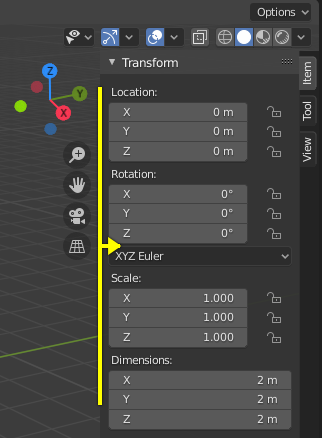
|
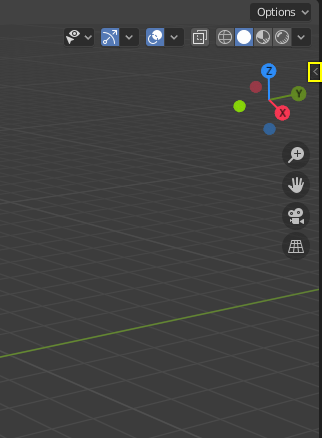
|